Exporter l'historique des activités des contacts d'une opération
Pour obtenir les activités (logs) des destinataires de chacune de vos opérations effectuées depuis votre compte, cliquez sur le bouton « Exports des activités » disponible sur la page sommaire de chaque opération d'Emailing ou de SMS archivées :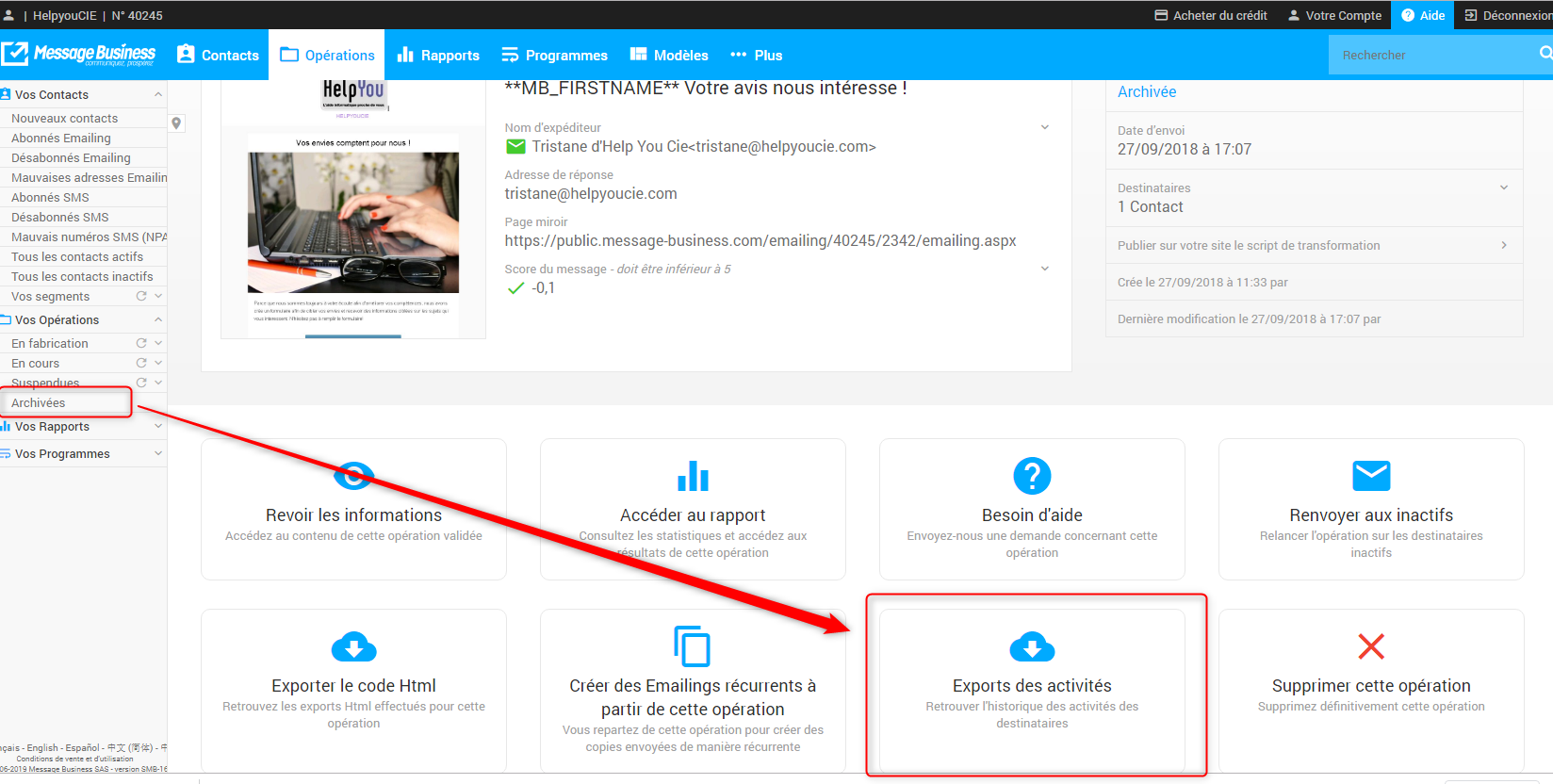 Puis, lancez un nouvel export en indiquant la période à prendre en compte (par défaut depuis la date d'envoi).
Puis, lancez un nouvel export en indiquant la période à prendre en compte (par défaut depuis la date d'envoi).
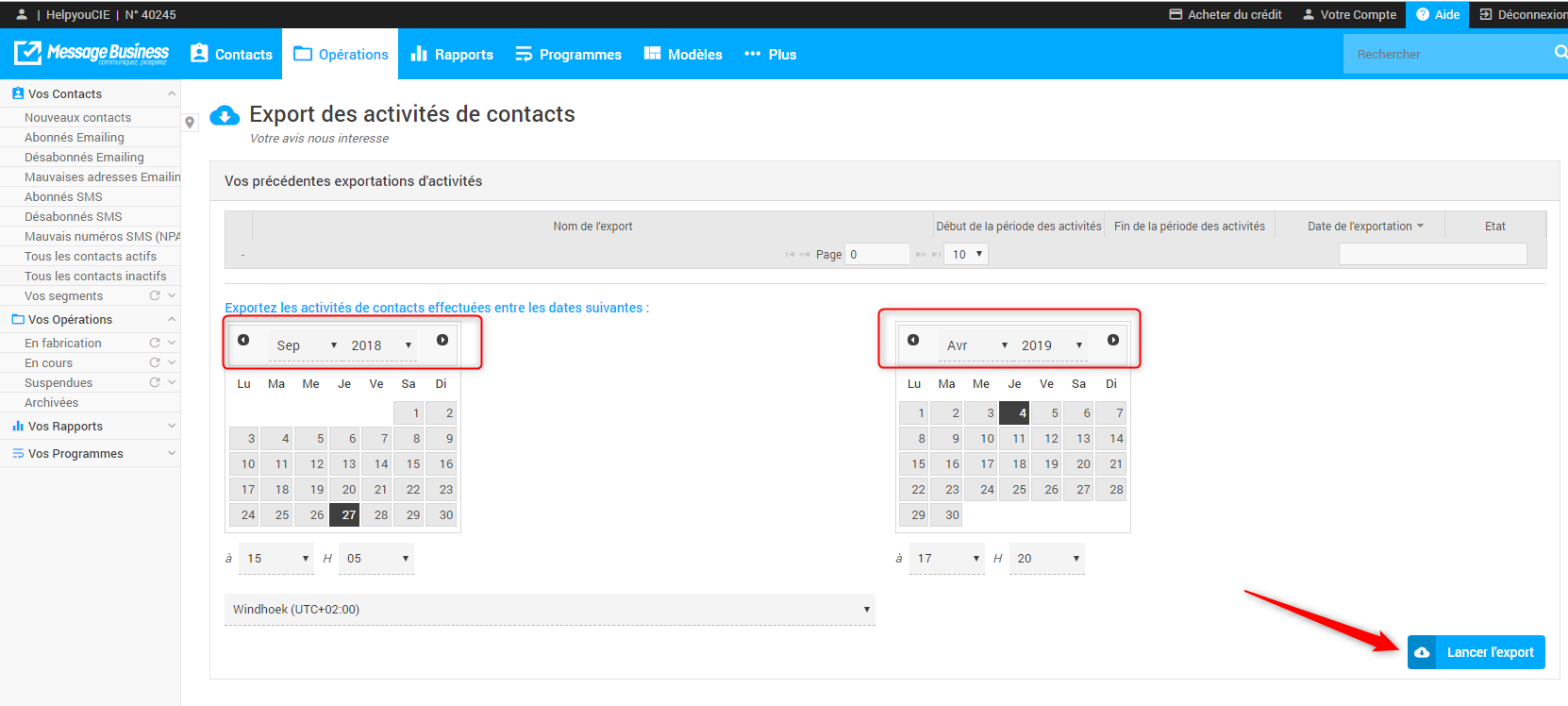
Une fois l'export terminé, cliquez sur la ligne de l'export pour télécharger un fichier zip de l'export d'activités :
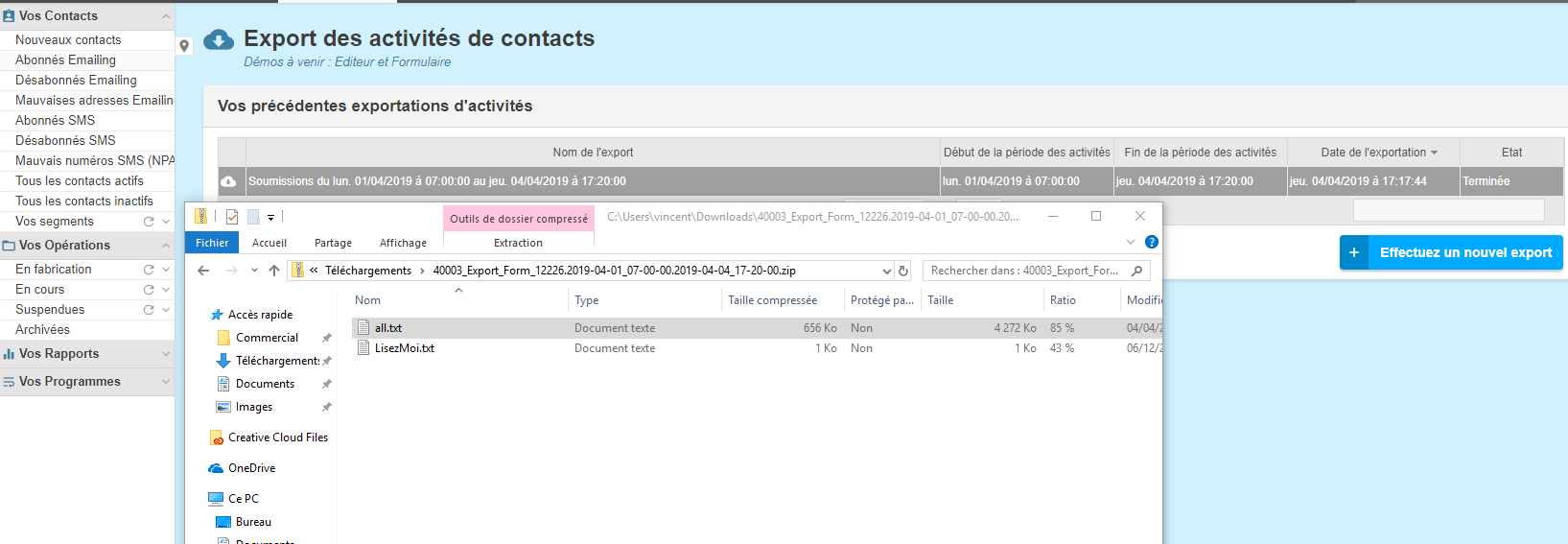
Dans ce fichier zip, vous retrouvez dans un fichier All.txt (à ouvrir puis à filtrer sur Excel par exemple), pour chaque destinataire de l'opération, toutes les actions suivantes :
- Date de l'action
- N° du compte
- Nom du compte
- N° de l'opération
- Nom de l'opération
- Objet / Titre
- Date de l'opération
- Adresse Email des destinataires
- Prénom
- Nom
- Tél. Mobile (pour SMS)
- Téléphone
- Raison Sociale
- Evénement / Action
- Lien cliqué
- Dernière adresse IP identifiée
- Dernier système d'exploitation identifié
- Dernier logiciel de messagerie identifié
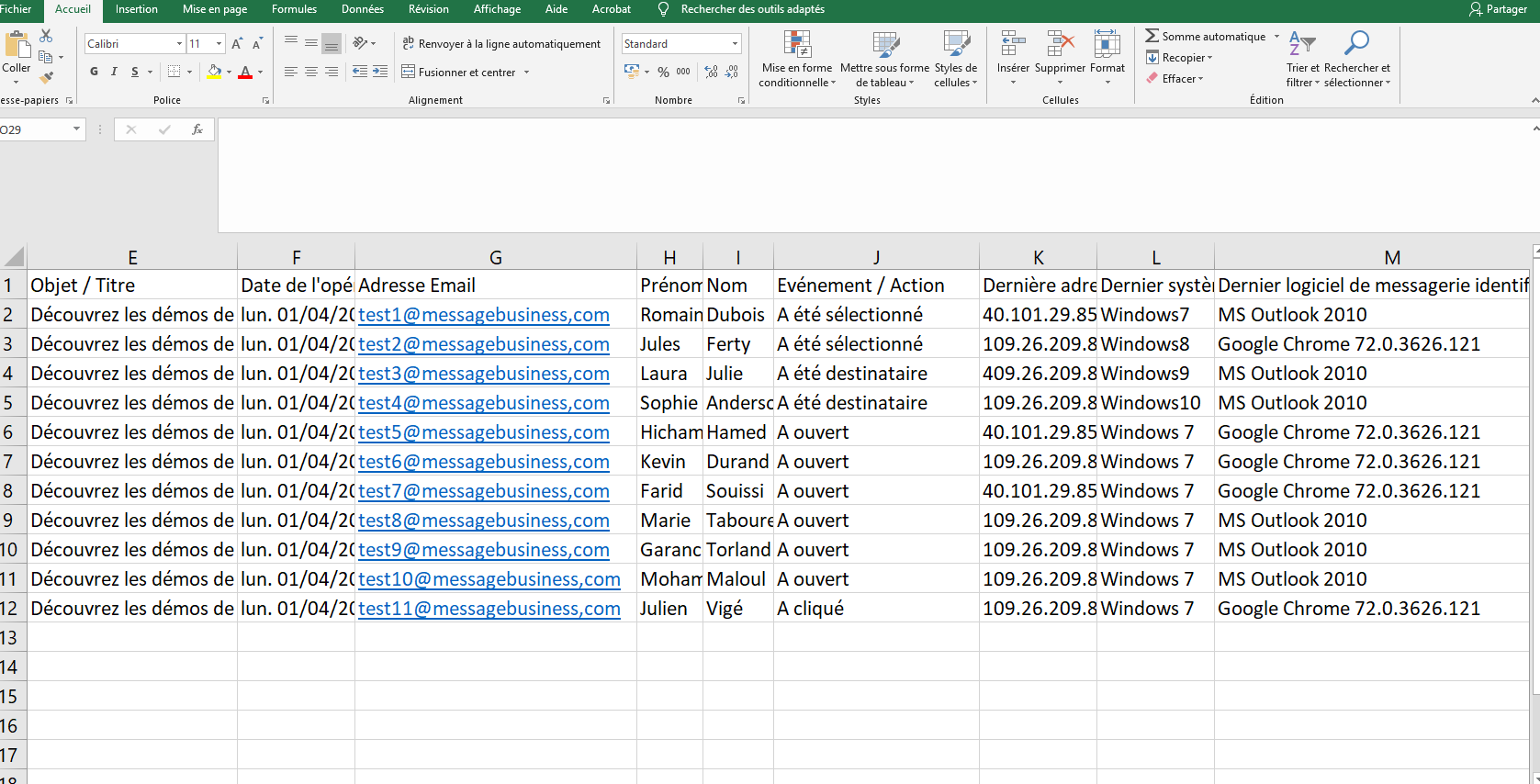 Dans la colonne Événement / Action, retrouvez les différentes valeurs suivantes en fonction de chaque activité par ligne pour chaque contact :
Dans la colonne Événement / Action, retrouvez les différentes valeurs suivantes en fonction de chaque activité par ligne pour chaque contact :
- a été sélectionné : Contact adressable (adresse ni désabonnée ou ni en mauvaise adresse NPAI) sélectionné à l'étape destinataires de l'opération,
- a été exclu : écarté au moment de l'envoi de l'opération en raison d'un paramétrage personnalisé sur le compte (adresses mises en liste repoussoir, autres paramétrages de la pression Marketing sur le compte ou sur la fiche du contact),
- a été destinataire : sélectionné et non-exclu au moment de l'envoi de l'opération,
- a été rejeté : retourné comme tel par le serveur de réception,
- a été détecté comme ayant un domaine invalide : le domaine n'existant/ne répondant pas au moment de l'envoi de l'opération,
- a été détecté comme ayant un alias invalide : l'adresse n'existant pas sur le répertoire du serveur de réception au moment de l'envoi de l'opération,
- a été détecté en liste Orange,
- a été détecté comme absent (Out of office),
- a ouvert,
- a ouvert la page miroir,
- a cliqué,
- a cliqué sur le lien de désinscription,
- s'est désinscrit.
Automatiser l'export d'activités de vos contacts
En automatisant quotidiennement cet export, sans passer par une exportation manuelle, vous obtiendrez toutes les activités des opérations menées sur le compte. 2 possibilités (à préciser lors de la commande de l'export d'activités des contacts du compte) :- soit toujours le même nom (le txt précédent est écrasé par le suivant),
- soit un nom avec un format a déterminer avec le numéro du compte et la date et l'heure de l'export (exemple : Export_Activites_Contacts_53113_JJ_MM_AAAA_hh_mm_ss).
-
- Sur votre compte, dans Plus ou Votre compte, cliquez sur Vos crédits en cours, puis sur l'onglet Autres prestations disponibles. Dans la rubrique Service technique, achetez l'option Mise en production + 1 an Import / Export automatisés (149€HT),
- Contactez le Service Support de Sendethic (via le bouton Aide du compte Sendethic) afin de leur indiquer :
- Les login / mot de passe du serveur SFTP et l’adresse où sera déposé les prochaines versions du fichier d’export au format TXT,
- La fréquence à laquelle vous souhaitez que les données soient exportées sur le serveur SFTP,
- Le format de nom souhaité pour le TXT.
